instagramの画像を作るのにCanvaがいいよって聞いて入れてみたんだけど
どうやって画像を作るの?
そもそもCanvaって何?
無料で始められるの?
わからないことだらけだよ〜
Canvaは簡単におしゃれな画像が作れる便利なアプリよ
画像からチラシまで幅広く作れるので参考までに私がCanvaを使って作った作品もいくつか紹介するわね
- Canvaでデザインした画像がわかる
- どんなものが作れるものがわかる
私は本業のお仕事でお店作りのためのPOPデザインやチラシを担当しています。
本業での掲示物などは10年以上作ってきましたが
Canvaを始めてからはデザインのクオリティーと素材の豊富さで
デザインする時の悩みが解決しました。
また、作業スピードが短縮できて時間の節約もできて
私にとっては必須のデザインツールとなっています。
最近ではInstagramやTwitterなどのSNSやブログのサムネイル作成には全てCanvaを使っているので毎日1回以上触っています。そんな私がCanvaの魅力と作例などをご紹介。
Canvaを使うにはアカウント登録をする必要があります。アカウント登録の方法はこちら
Canvaの魅力とは〜初心者でも簡単に作れる画像作り
Canvaで作った作品を紹介〜Instagramからスマホ、パソコンの壁紙まで幅広く作れます〜
Canvaは最近話題のデザイン作成ツールです。
ブラウザとスマホどちらからでもログインすると続きから作成ができるので保存してデータを持ち歩く必要もありません。
チラシや名刺、InstagramやTwitter、PinterestなどのSNS画像と幅広いサイズに対応しており
このサイトのブログサムネイルも全てCanvaで作っています。
画像の種類(サイズ)も選びやすく作られていて
A4サイズ、Instagramストーリーズ、Twitter投稿などと書かれた項目から選ぶだけなのでサイズを調べる手間も不要です。
もちろんpxやcmなどのカスタムサイズでの作成も可能です。
百聞は一見にしかず
Canvaで作った作品がこちらです。
写真やイラストが豊富にあるのがわかるかしら
どんなものが作れるのか少しご紹介します。








動く画像もCanvaなら簡単に作れちゃうので印刷物から画像まで幅が広いのも特徴です。
Canvaの特徴について
Canvaのすごいところ①テンプレートの種類が豊富!
画像のイメージが湧いてこない場合でも安心なのがCanvaのすごいところです。
「instagram」で検索したテンプレートで約39万点も出てきました。
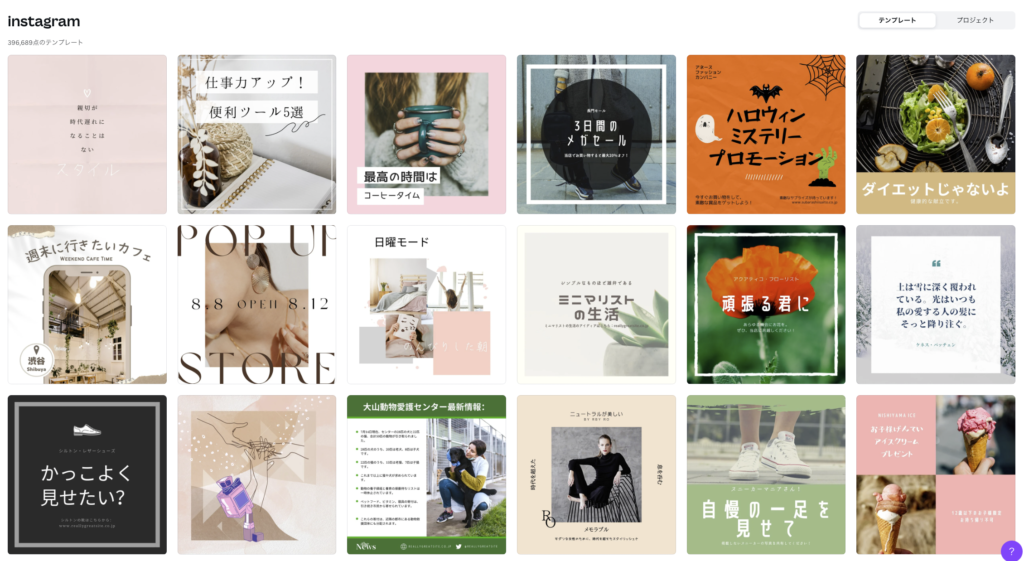
これだけあれば好きな色やレイアウトまで選びたい放題ですね。
雑誌のようにパラパラと見ながら画像のアイデアも湧いてきます。
写真や文字を変更するだけで完成するので雰囲気そのままにオリジナルの画像ができちゃいます。
さらにテンプレートを見ながらさらに自分で手を加えることが可能!
簡単にオリジナル画像が作れちゃいます。
Canvaのすごいところ②素材検索も豊富
自分の中にデザインのイメージがある時は写真やイラスト検索で個別に入れていくことができます。
白紙の用紙にイチから素材やテキストを配置して自由度の高い画像を作ることができます。
Canvaはオーストラリア発のアプリなので日本語検索で意図したものが出ないこともあります。
(「年賀状」などで検索すると中華系の画像が多く出てきたりします)
キーワードについての記事を今後書いていこうと思っていますので、お楽しみにしててください。
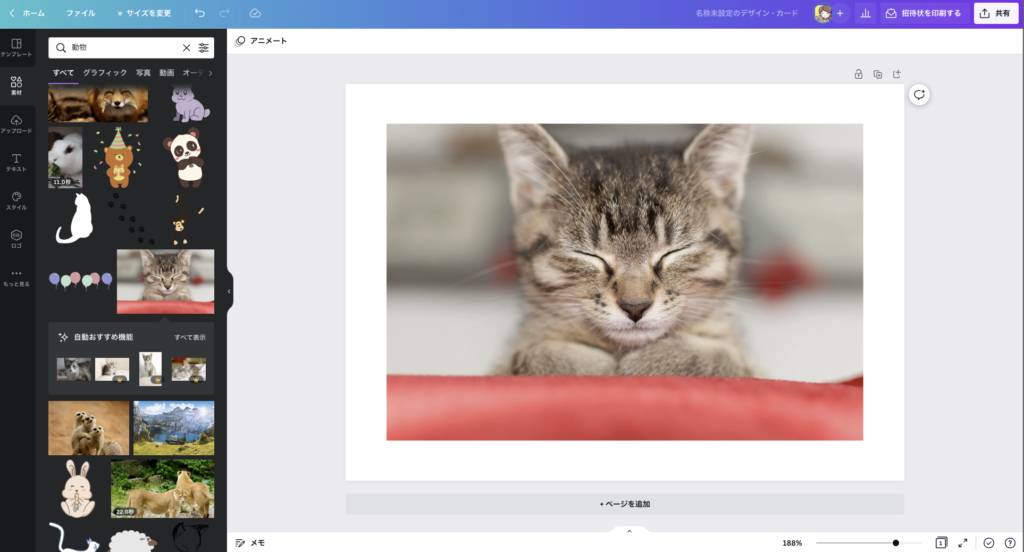
素材を追加する詳しい手順はこちら
Canvaのすごいところ③フォントも豊富に入っています
テンプレートに入っている文字を変更したり、新しくテキストを追加することができます。
日本語対応のフォントも多く使い勝手がとてもいいです。
また、有料版を使うとフォントをアップロードすることも可能!嬉しい機能ですよね。
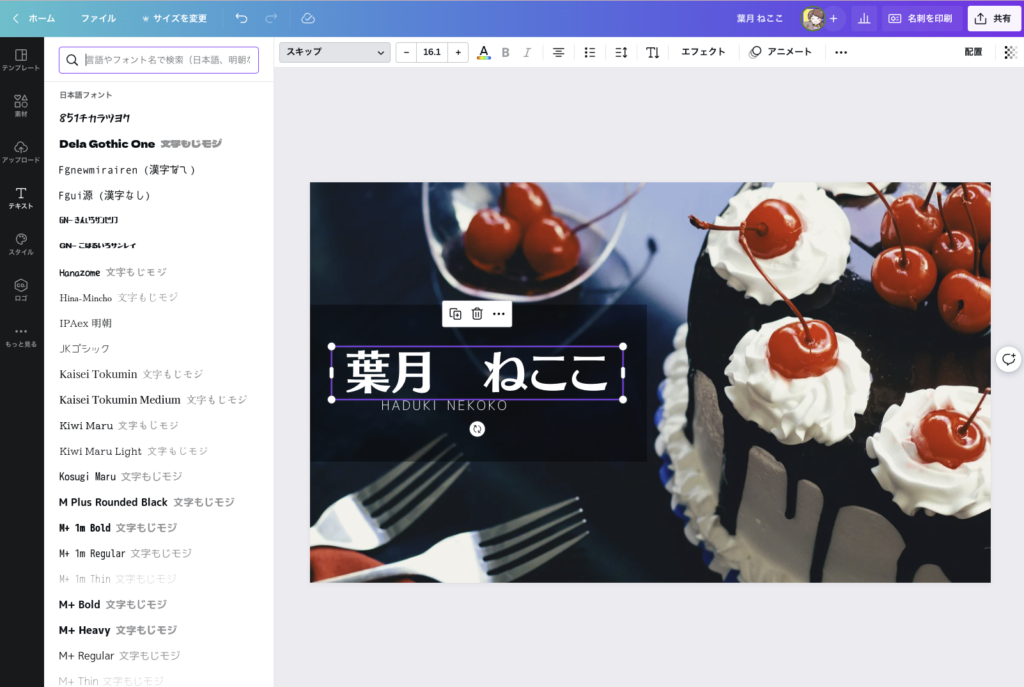
詳しくはこちらで紹介します。
Canvaのすごいところ④フレームを使った加工・トリミングの機能
四角い画像を丸い形に切り抜くことができます。(丸以外の形も可能です)
素材から「フレーム」で検索することで、フレーム用の図形が出せます。
丸以外にもいろんな形があるので好きな形にイラストを加工することができます。
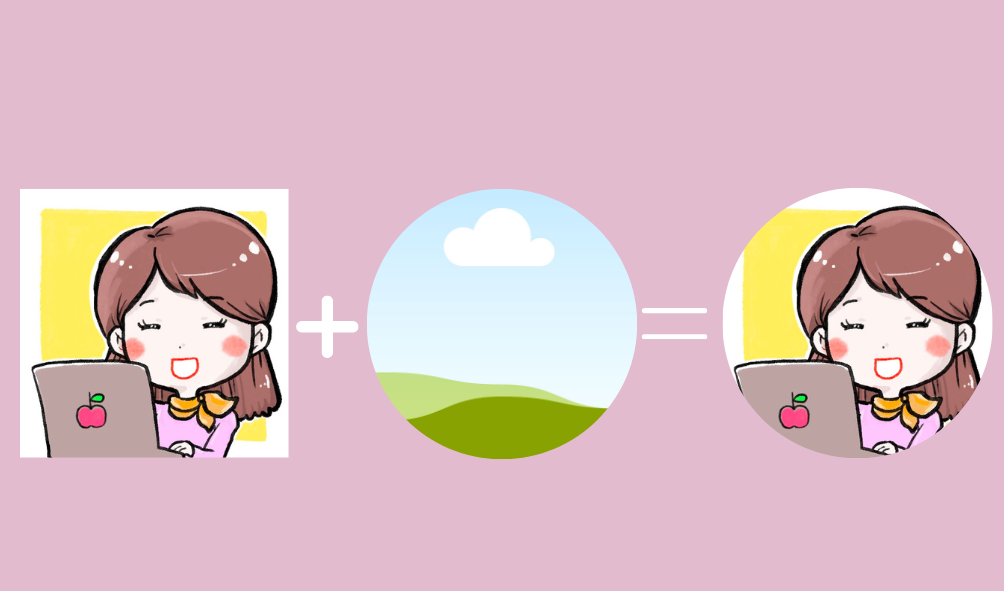
詳しいやり方はこちらの記事で紹介しています。
Canvaのすごいところ⑤精度の高い背景リムーバ〜ごちゃっとした背景が一瞬で透明に〜
こちらは有料版のみの機能ですが実際に使ってみて本当にすごい機能だと思ったのでご紹介します。
ボタン一つでごちゃっとした背景も一瞬で消えます。
photoshopを使ったことのある私ですが、こんなに簡単に消せなかった気がします。すごく驚きでした。
最新のphotoshopは同じように一瞬かもしれませんが、Canvaの方が有料版でもお安く使えます。

Officeにも背景削除の機能はあるけどCanvaの方が優秀でびっくりしますよ
有料機能についてはこちらの記事で詳しく紹介しています。
まとめ〜Canvaを使うと画像が作れる〜
- 時間がない人に嬉しいテンプレートを活用した画像作りができる
- テンプレートに加えてオリジナリティーの高い画像が作れる
- デザインに特化しているので色に迷った時や画像の加工に関する機能も豊富で嬉しいアプリ
画像作成で苦労してる人には嬉しいアプリなので
SNSをやってる人やデザインに携わってる人でCanvaを使ったことがない人は是非触ってみてください。
一緒にいろんな画像を作りながら便利な機能についても色々と触れていきたいと思います。
 プリンターで1枚から作れる〜手作り名刺はいかが?Canvaで名刺を作ろう
プリンターで1枚から作れる〜手作り名刺はいかが?Canvaで名刺を作ろう
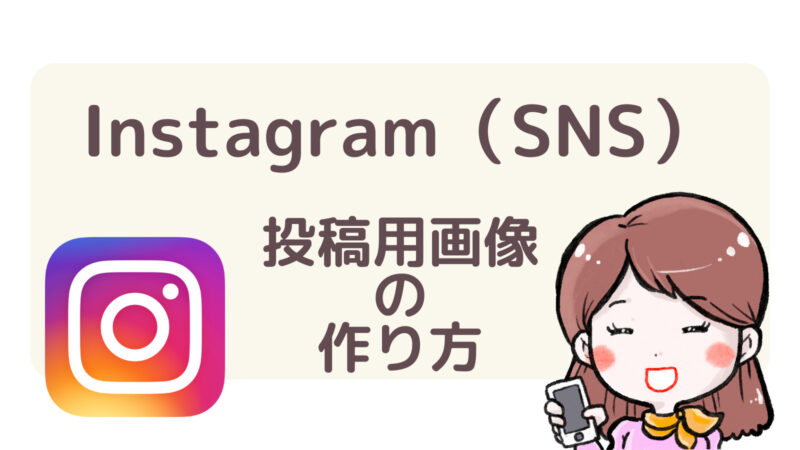 CanvaでSNS画像を作る・Instagram投稿用(複数)画像の作り方
CanvaでSNS画像を作る・Instagram投稿用(複数)画像の作り方関連記事(アドセンス)



